如果忘記了 Apple ID 帳號怎麼辦 – 7 種行之有效的方法
如果您忘記了您的 Apple ID 帳號或密碼,您將需要執行一些操作來查找您的 Apple ID 帳號。有 7 種方法可以查看您忘記的 Apple ID 帳號或密碼。繼續閱讀以了解 2023 年所有行之有效的方法。
如果您很長時間沒有輸入您的 Apple ID 帳號,您可能會忘記它。如果您忘記了與您的 Apple 帳戶關聯的 Apple ID 帳號,您將無法使用 iCloud 或 iTunes,無法在 App Store 中購買,甚至無法切換到另一個 Apple ID 帳號。可以看到,很多情況下需要輸入Apple ID 郵箱。
當您忘記 Apple ID 帳號或忘記 iCloud 電子郵件地址時,不要感到沮喪, 因為您可以嘗試一些方法來擺脫困境。您可以從您的 iOS 設備中刪除 Apple ID 或採取以下措施來查找 Apple ID 帳號。您可能還想知道如何查找我的 iCloud 電子郵件或如何查看我的 Apple ID 帳號。在這篇文章中,我們收集了 7 種行之有效的方法來幫助您從各種設備上找回您的 Apple ID 帳號和 iCloud帳號,其中至少有一種可以助您一臂之力。

目錄隱藏
我的 Apple ID 帳號是什麼?
創建 Apple ID 帳號時,您可以將其與 Apple ID 電子郵件相關聯。因此,此帳號是您的 Apple ID 電子郵件,您可以使用它來登錄您的 iCloud 或 Apple 相關服務。
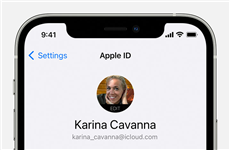
Apple ID 帳號是什麼
Apple ID 帳號與 iCloud 電子郵件相同嗎?由於 iCloud 服務被視為需要 Apple ID 登錄的 Apple 服務之一,通常您的 iCloud 郵箱地址與您的 Apple ID 帳號相同。從技術上講,您的 Apple ID 不同於 iCloud ID,不過,您可以使用相同的 Apple ID 電子郵件登錄這兩個帳戶。
如何查找 Apple ID 帳號?
如果您之前沒有登錄過任何 iOS 設備,您的 Apple ID 不可用,或者您無法訪問您的 iOS 設備查看您的 Apple ID 帳號,建議您使用以下方式查找 Apple ID 郵帳號,輕鬆快捷。
1. 只需點擊 3 次即可找到忘記的 Apple ID 帳號
完整的 iOS 密碼解鎖工具 AnyUnlock 可以幫助您查詢忘記的 Apple ID 帳號或無需密碼從 iOS 裝置安全移除 Apple ID。 當您忘記了 Apple ID 帳號與密碼時,它的查詢 Apple ID 功能值得一試。只需點擊幾下,AnyUnlock 就可以立即找到並顯示您的 Apple ID 帳號。當您嘗試查詢您的 Apple ID 帳號時,這尤其有用。如果您忘記了您的 Apple ID 號與密碼,AnyUnlock 可以幫助您在沒有密碼的情況下從 iPhone/iPad 中移除 Apple ID。此外,AnyUnlock 還可以解除iCloud 啟用鎖定和SIM 卡鎖。
在您的計算機上免費試用最新版本的 AnyUnlock,並參考以下步驟自行查詢您的 Apple ID 帳號。
免費下載 Windows 作業系統 免費下載 Mac 作業系統
免費下載* 100% 安全
- 在您的 Mac 或 Windows PC 上下載 AnyUnlock。啟動它並單擊「查詢 Apple ID」,如下所示。然後將你的 iPhone 連接到電腦。
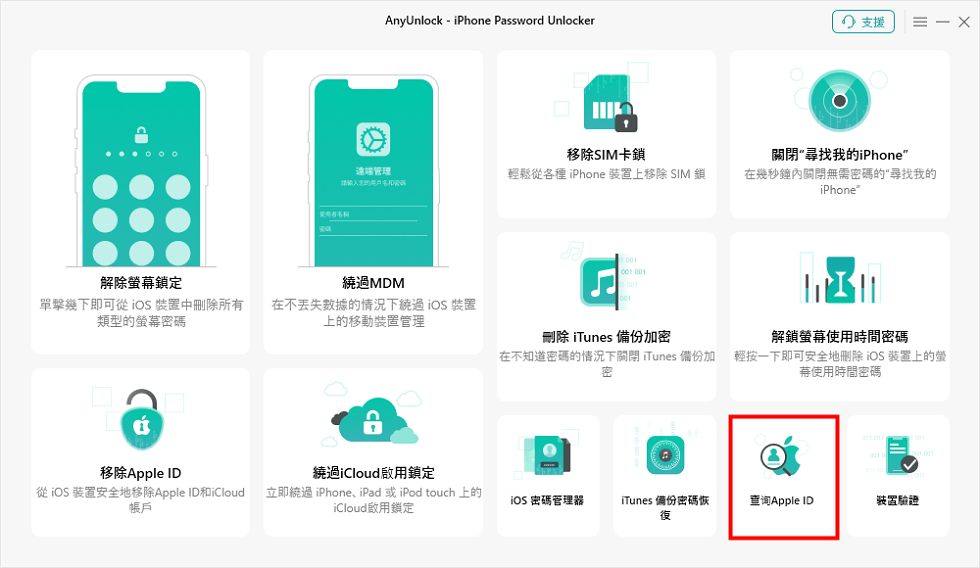
點擊查詢Apple ID功能
第 2 步. 開始查找您的 Apple ID
當您看到越獄狀態為是時,請點擊「現在開始」按鈕查詢您的 Apple ID。
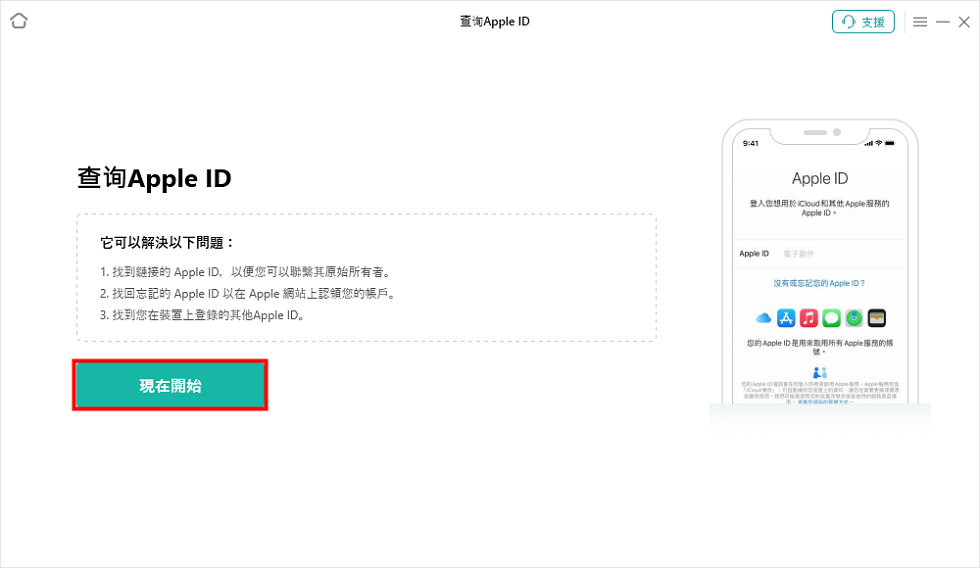
現在開始
如果您還沒有越獄您的設備,您可以先按照屏幕上的說明對您的設備進行越獄。您可以自己越獄 iOS 設備或使用我們推薦的越獄教程來完成。
步驟 3. 檢查並查看 Apple ID
AnyUnlock 將開始自動查找 Apple ID。 該過程完成後,您可以在列表中查看詳細的 Apple ID 帳戶信息。您可以單擊「導出為 TXT 格式」選項來下載信息。
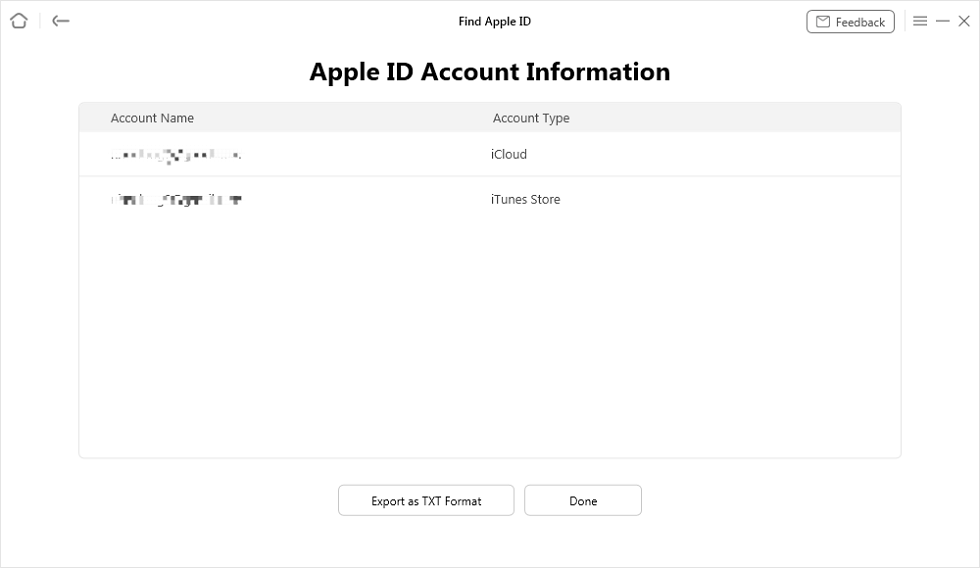
Apple ID 帳戶信息
2. 透過 iForgot Apple ID 查詢 Apple ID
其次,Apple 有一個叫做 iForgot 的東西,可以幫助您在忘記 ID 時找回您的 Apple 帳戶詳細信息。您可以隨時使用此在線服務訪問您的帳戶。請記住,您需要輸入某些帳戶詳細信息。
步驟 1. 在您計算機上的其中一個瀏覽器中打開 iForgot 網站。
第 2 步. 單擊 查找選項以查找 Apple ID 帳號。
第 3 步. 在屏幕上的表格中輸入您的詳細信息,然後單擊 繼續。當您繼續並提供正確的信息時,您應該能夠找到您的 Apple ID 帳號。
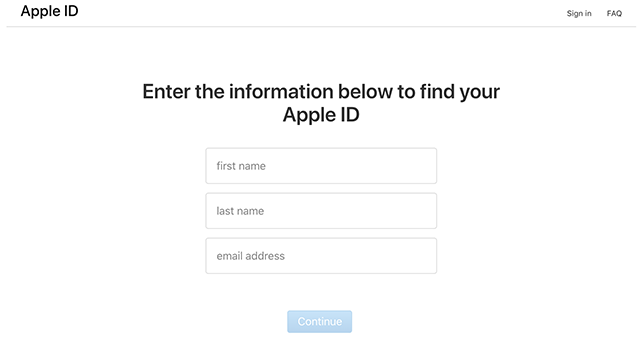
輸入您的信息
3. 透過 Apple Support 查詢 Apple ID 帳號
如果其他方法均無效,您最後的選擇是通過電話與 Apple 支持團隊聯繫。他們會幫助您解決疑問和疑慮,您可以與他們討論如何查找您的 Apple ID 帳號。
很可能,您將被要求提供您的帳戶信息,就像 iForgot 網站的要求一樣。一旦您確認所需的詳細信息,Apple 支持團隊將對其進行驗證,然後希望為您提供所需的信息。
您需要訪問Apple 的支持 網站並找到您所在地區的電話號碼。
如果您使用您的 Apple ID 登錄您的設備,那麼查找您的 Apple ID 帳號會變得更容易一些。在這裡,我們將展示如何在不同的 Apple 設備上使用您的 Apple ID 帳戶查找 Apple ID 帳號。之後,您現在可以隨心所欲地使用您的 Apple ID。
4. 在您的 iPhone/iPad 上查詢 Apple ID 帳號
這不需要您輸入密碼或任何東西。如果您的設備,比如您的 iPhone 受密碼保護,那麼您需要先輸入該密碼,然後才能查看您的帳戶詳細信息。
要在 iPhone 上查找 Apple ID 帳號:
轉到“設置”> 在屏幕最頂部點擊您的名字以打開 iCloud 菜單。
在出現的屏幕上,您將看到鏈接到您的 Apple ID 帳戶的電子郵件 ID。
iCloud 並不是 iOS 設備上唯一可以找到 Apple ID 帳號地址的地方。您的電子郵件地址實際上在您設備上的多個位置使用。例如,您可以打開 App Store > 單擊右上角的頭像,您將看到您的 Apple ID 電子郵件。如果您想查看帳戶信息,請先輸入您的密碼。
5. 在您的 Mac 電腦上查詢 Apple ID 帳號
如果您使用的是 Mac 並且已在其上登錄您的 Apple ID 帳戶,則可以打開一個面板來查看您帳戶中使用的電子郵件地址。以下是執行此操作的步驟。
單擊屏幕左上角的 Apple 徽標,然後選擇 “系統偏好設置”。
在以下屏幕上選擇iCloud 以查看您的 iCloud 帳戶詳細信息。
您應該會看到用於您的 Apple ID 帳戶的電子郵件地址。
6. 在您的 Windows 計算機上查詢 Apple ID 帳號
雖然這聽起來有點奇怪,但您實際上可以在 Windows PC 上查看您的 iCloud 電子郵件地址。Apple 開發了一款名為 iCloud for Windows 的應用程序,如果您在計算機上安裝並設置了該應用程序,只需點擊幾下鼠標即可訪問您丟失的電子郵件地址。
只需確保您已經登錄到該應用程序,否則此方法將不起作用。
在電腦上打開Windows 版 iCloud 應用程序。
在主屏幕上,您會看到您的 Apple ID 用於您帳戶的電子郵件地址。 如果您想查看有關您的 Apple 帳戶的更多詳細信息,可以單擊帳戶詳細信息。
7. 在 iCloud 網站上查詢 Apple ID 帳號
通過 iCloud 網站,您可以直接從網絡瀏覽器訪問 iCloud 的許多功能。您無需下載或安裝任何內容即可使用此基於 Web 的服務。如果您已經使用它,您可能已經登錄到您的 iCloud 帳戶。
如果是這種情況,您需要做的就是在 iCloud 網站上訪問您的帳戶,您將能夠找到您的電子郵件地址。只需單擊幾個選項,一切就緒。這就是你如何做的。
前往 iCloud 網站,您將看到主界面。
當您要查看您的 Apple ID 電子郵件時,單擊顯示“帳戶設置”的選項。
如何在 iPhone 上刪除忘記的 Apple ID
如果以上方法都無法找回你的Apple ID,或者你的iPhone版本為iOS15以上, AnyUnlock是最好的選擇。
- 無需密碼即可通過 3 個步驟刪除被遺忘的 Apple ID。
- 如果禁用「尋找我的 iPad」,您 iPhone 上的數據將不會丟失。
- AnyUnlock 目前支援 iOS 16 及以上的版本。
1. 如果啟用「尋找我的 iPhone」:
iOS 10.2以下設備,所有數據將被刪除;
iOS 10.2 和 iOS 11.4 之間的設備,不會刪除任何數據;
iOS 11.4以上設備,所有數據將被刪除;
2. 如果「尋找我的 iPhone」被禁用,直接解鎖您的 iPad/iPhone,不會丟失任何數據。
免費下載 AnyUnlock 到您的電腦試用。
免費下載 Windows 作業系統 免費下載 Mac 作業系統
免費下載* 100% 安全
- 打開 AnyUnlock 然後 在主頁上選擇「移除 Apple ID」。

移除Apple ID
- 將設備連接到您的計算機。
- 如果您的 iPhone 卡在 iCloud 啟用鎖上,請選擇 「繞過 iCloud 啟用鎖定」功能。
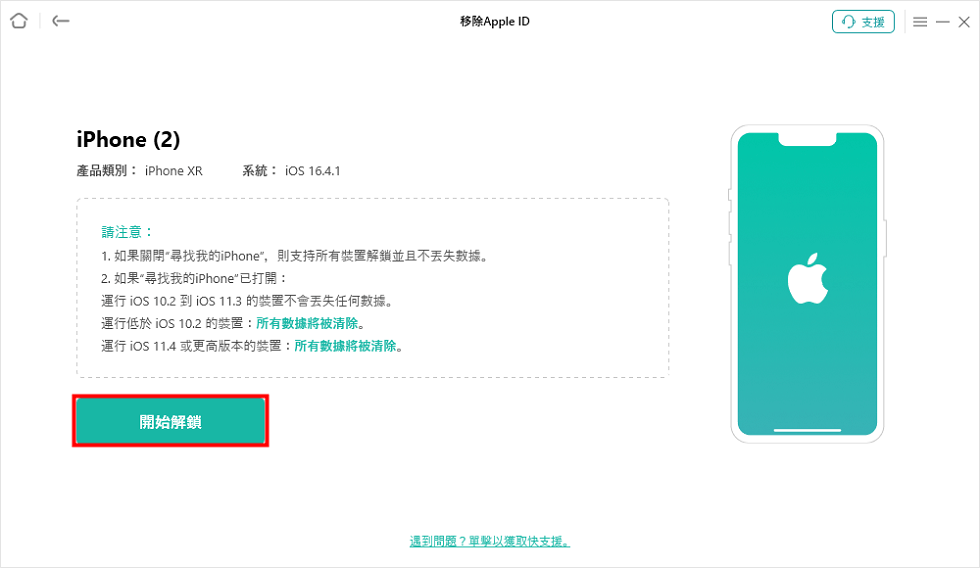
開始解鎖
- 請仔細閱讀信息,然後點擊「立即解鎖」 。
- 等待解鎖過程。
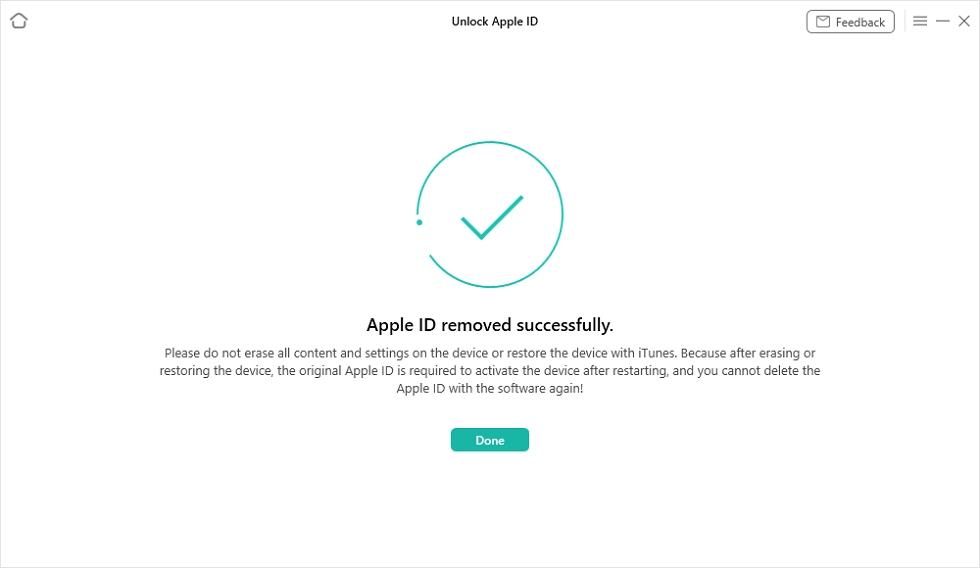
成功移除Apple ID
結語
如果您忘記了 Apple ID 帳號,可以通過多種方式找到它。以上指南為您提供了多種查找帳號並在 iPhone 和計算機上使用它們的方法。當您忘記帳戶和密碼時,它有找到您的 Apple ID 的方法。而 AnyUnlock 絕對是一款專業的破解工具。我們真的希望它能幫助你。

產品相關問題? 聯繫我們的支援團隊獲取快速解決方案 >



